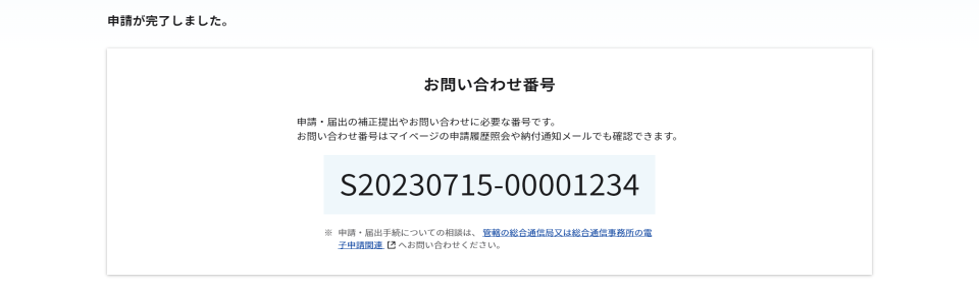開局申請の手順
アマチュア局専用の簡易な手続きのうち、開局申請の手順を説明します。
1 申請種別選択画面から、[開局申請]を選択する
ログイン後、マイページの左メニュー内にある[新規申請を開始]を選択し、申請種別選択画面の「アマチュア局専用の簡易な手続き」内にある[開局申請]ボタンをクリックしてください。
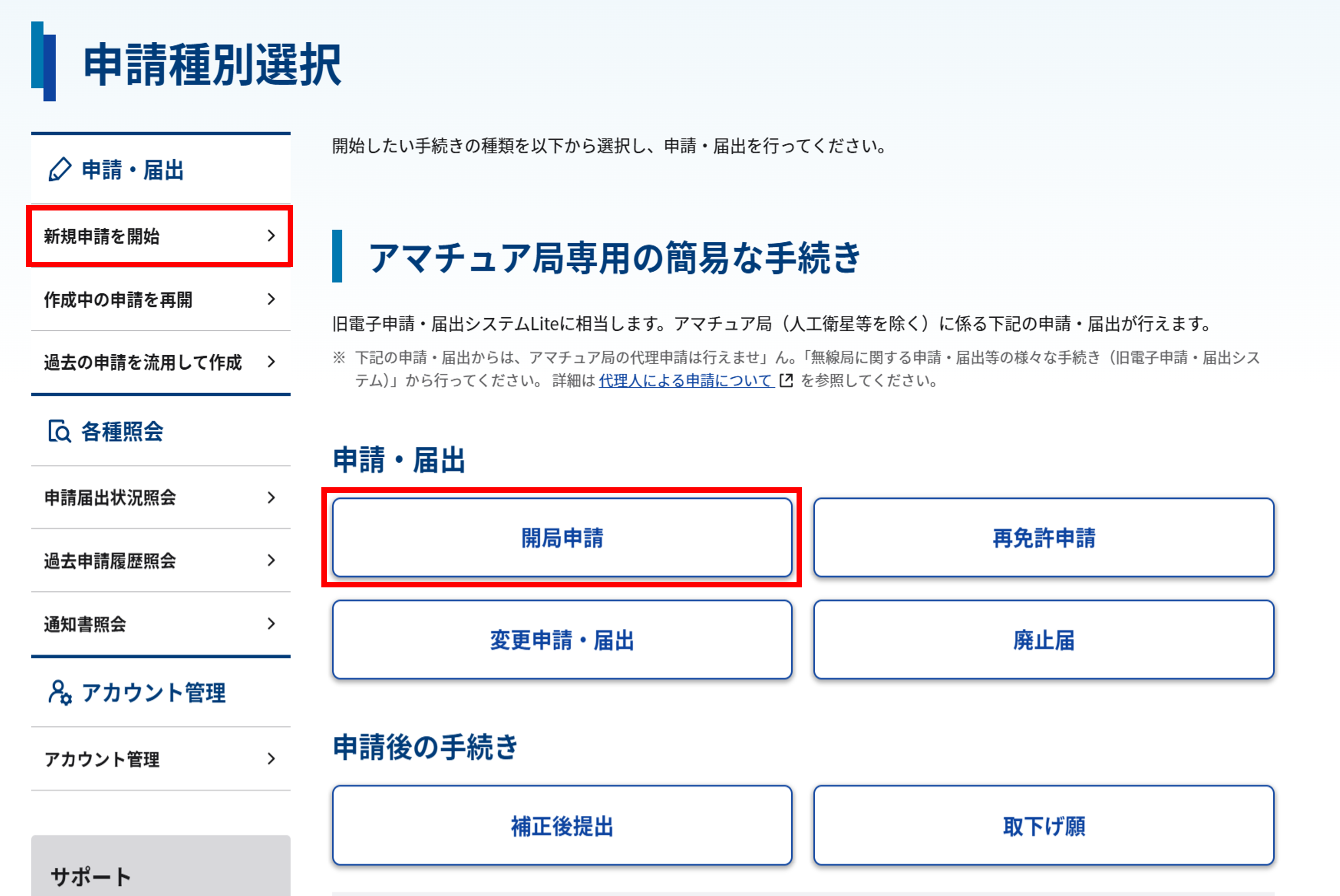
注意事項
アカウント発行時の設定内容により、利用が可能な申請・届出が異なります。
申請種別選択画面で「アマチュア局専用の簡易な手続き」の項目が表示されない場合、アカウント管理画面から「アマチュア局専用の簡易な手続き」を新たに追加してください。
詳しくは下記のページを参照してください。
2 申請前の事前準備について確認する
申請画面①:事前準備画面で、申請・届出に必要な書類等の確認を行います。確認後、画面下部の[申請を開始する]ボタンをクリックしてください。
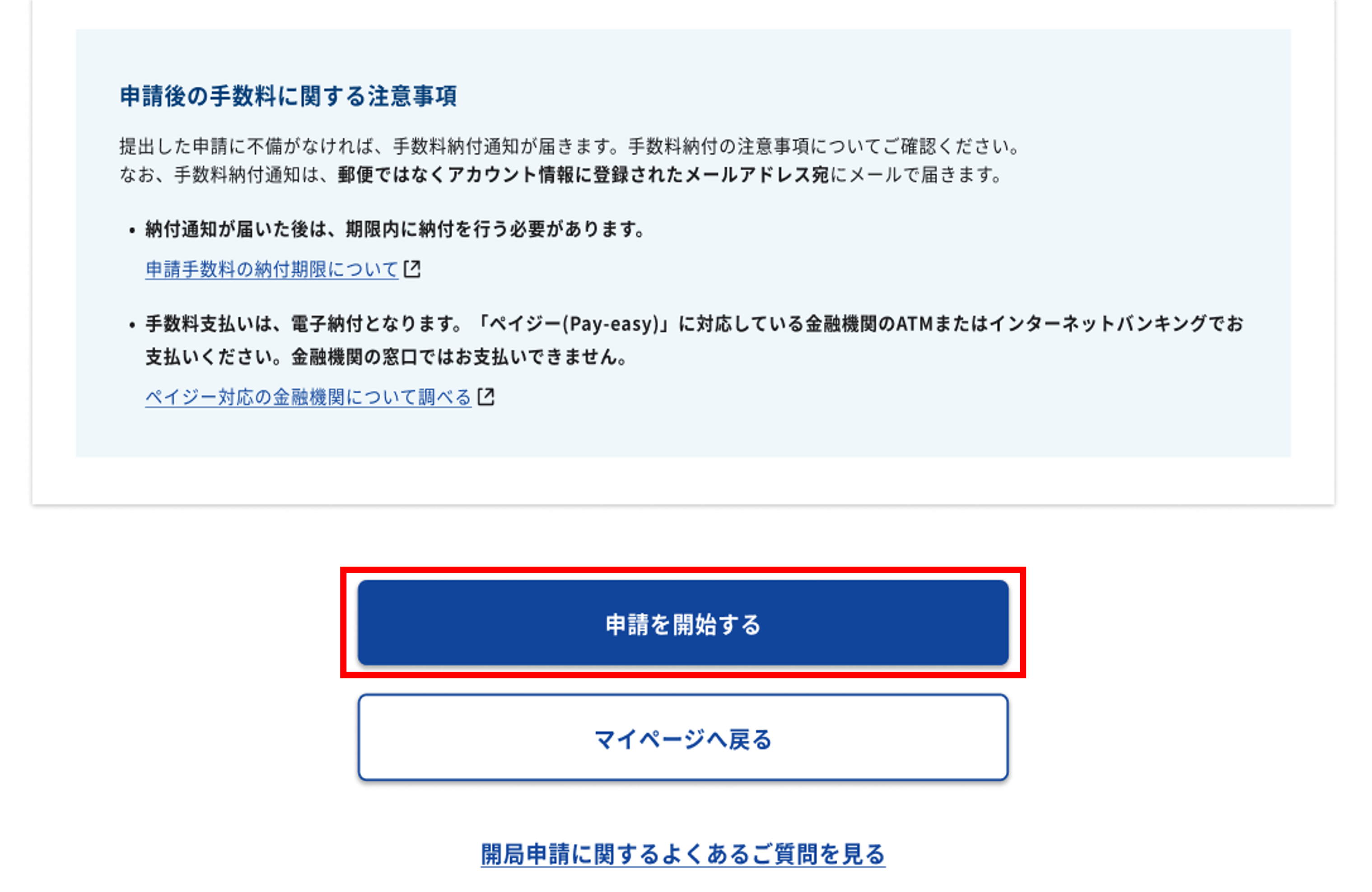
3 入力方法を選択する
申請画面②:開始画面で、入力方法の選択を行います。
新たに申請・届出を行う場合は、[最初から入力する]ボタンをクリックし、[次へ進む]ボタンをクリックしてください。
以前パソコンに保存した申請データ(ZIP形式のファイル)を利用する場合は、[申請データを読み込んで編集する]ボタンをクリックし、ファイルをアップロードのうえ[次へ進む]ボタンをクリックしてください。
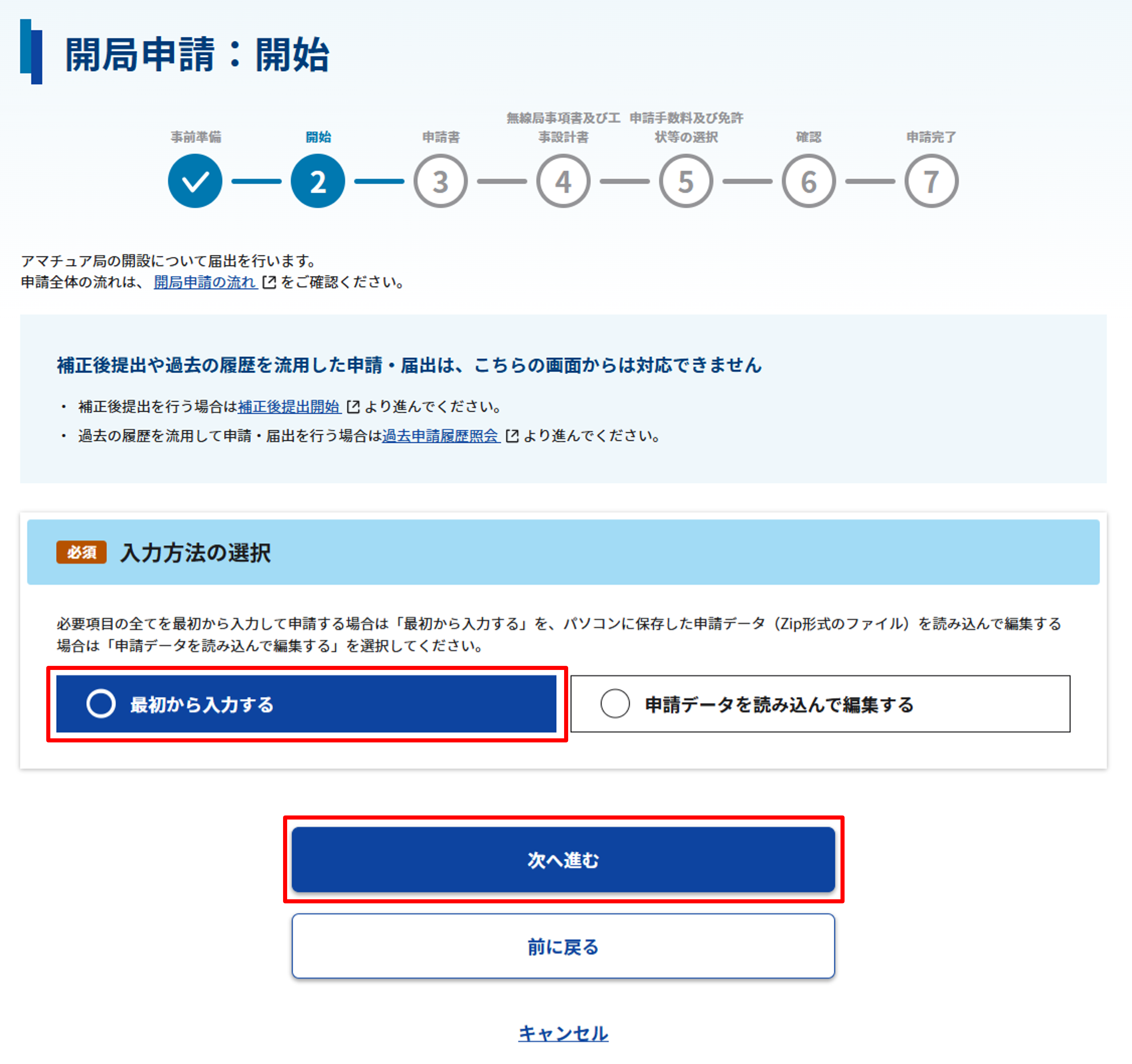
注意事項
- 不備の補正(補正後提出)を行う場合は、「申請届出状況照会」または「申請種別選択」画面から開始します。詳しくは補正後提出の手順を参照してください。
- 過去の申請情報を流用して申請・届出を行う場合は、「過去申請履歴照会」から開始します。詳しくは過去の申請情報を流用した申請手順を参照してください。
4 各種申請情報を入力する
各申請画面で必要な項目を入力し、画面下部の[次へ進む]ボタンをクリックしてください。
また[入力内容を保存する]ボタンをクリックすることで、入力途中の内容をシステム上に保存することができます。詳しくは、申請情報の一時保存・再開の手順を参照してください。
- 次の画面に進むには必須項目を正しく入力する必要があります。入力例を参考に、半角・全角文字に注意して入力してください。
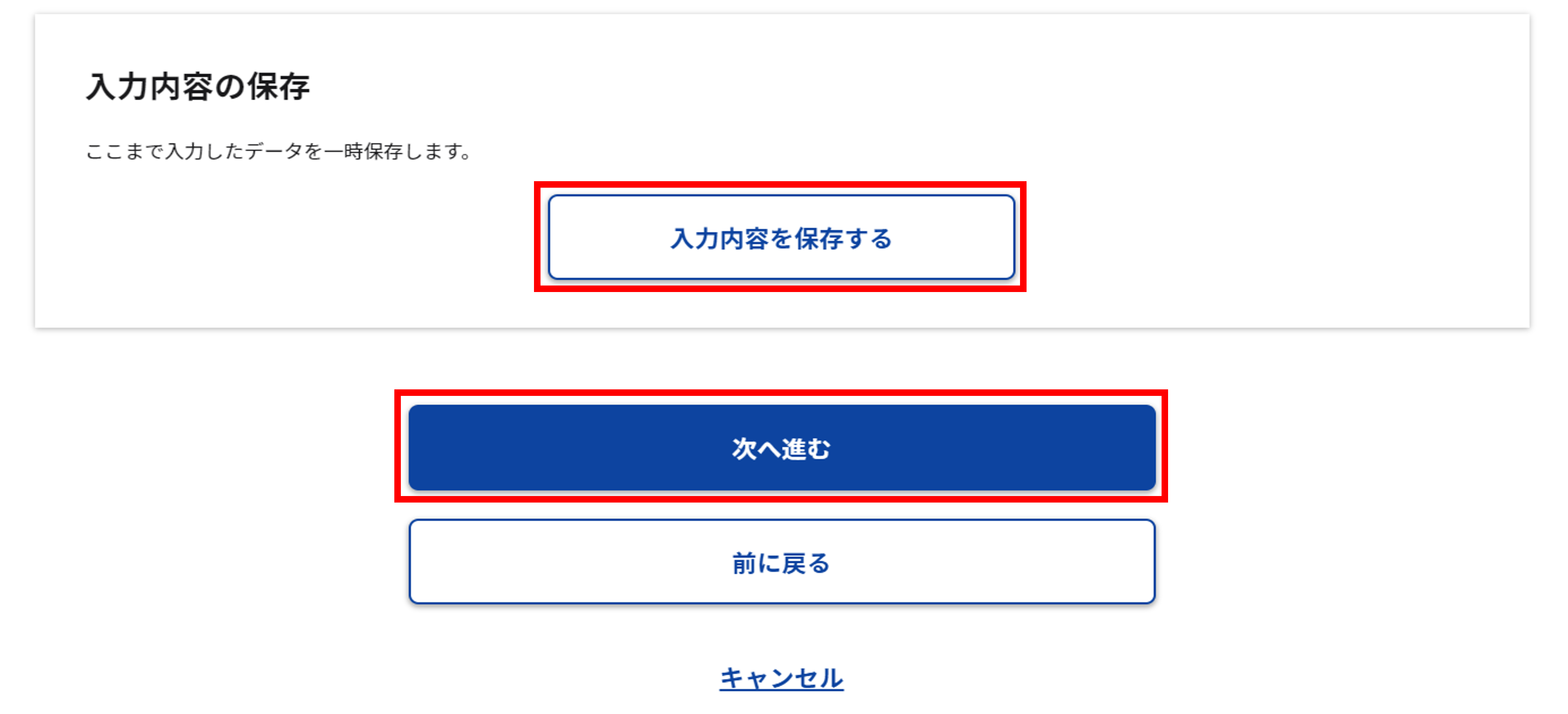
以下では、各申請画面の項目の入力方法について補足します。
【補足】申請画面③:申請書
宛先・担当部課
提出先の総合通信局長等を選択してください。担当部課は、選択した「宛先」に合わせて自動で表示されます。
住所
「郵便番号」を入力し、[郵便番号から住所を検索]ボタンをクリックすると、入力した郵便番号から検索された住所が一覧表示されます。一覧から該当する住所をクリックすると、住所が自動入力されます。
「町・丁目・番地等」には、アパート・マンション名、部屋番号まで入力してください。
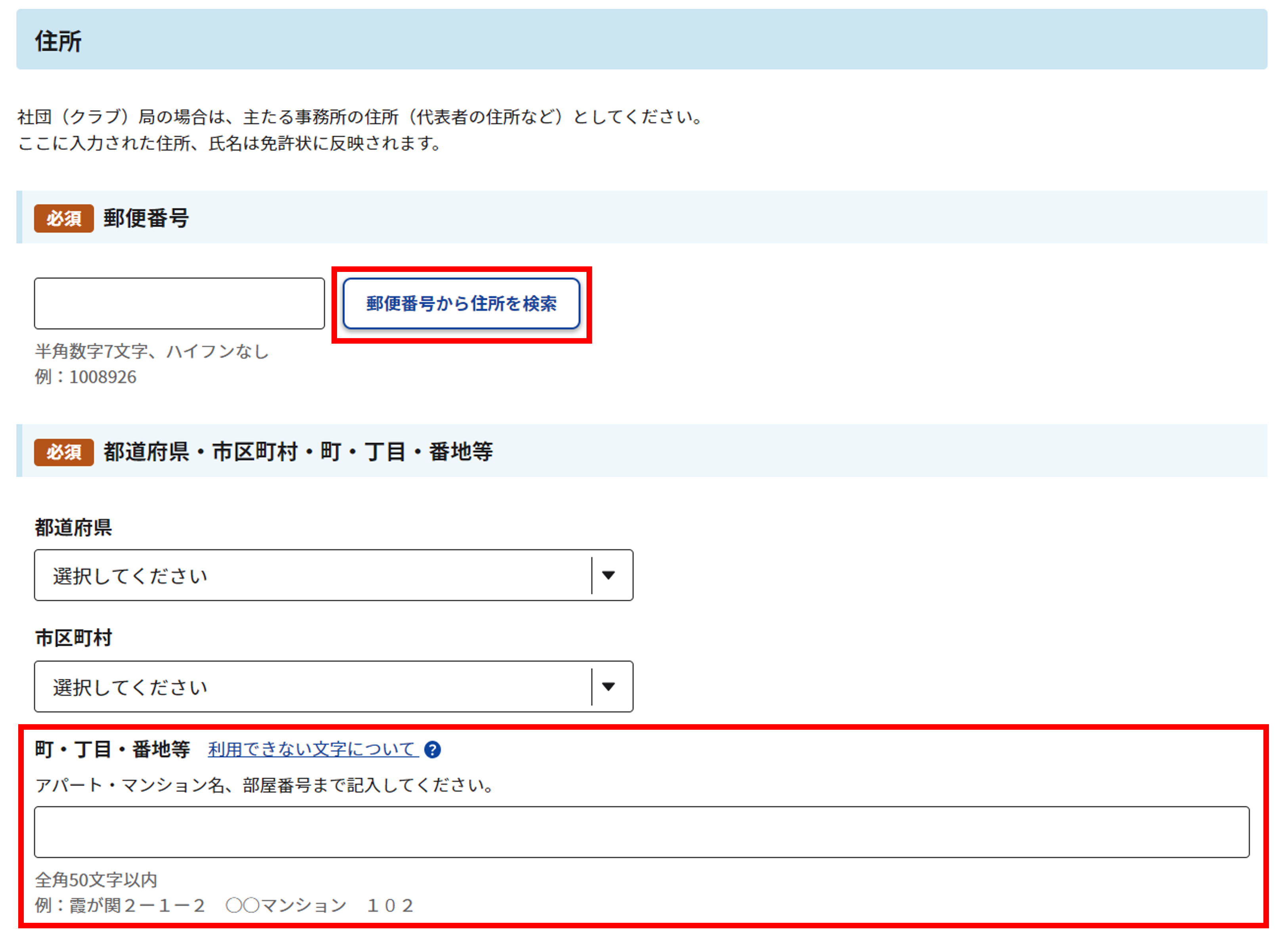
【補足】申請画面④:無線局事項書および工事設計書
無線局事項書および工事設計書画面の各種項目の入力方法については、無線局事項書および工事設計書の入力方法を参照してください。
【補足】申請画面⑤:申請手数料
「申請手数料」内の[手数料を計算する]ボタンについて
基本送信機(空中線電力の最大のもの)の空中線電力を入力し、「手数料額」内の[手数料を計算する]ボタンをクリックすると、自動的に手数料額が入力されます。
基本送信機がテレビジョン、多重無線設備の場合に限り、「空中線電力」内の各チェックボックスにチェックをつけてください。
チェックをつけると計算時に入力した内容と照合し、電波法関係手数料令第1条第3項に該当した場合、手数料額に適用します。
- 電波法関係手数料令第1条第3項およびテレビジョン、多重無線設備の詳細については、電波法関係手数料令
を参照してください。
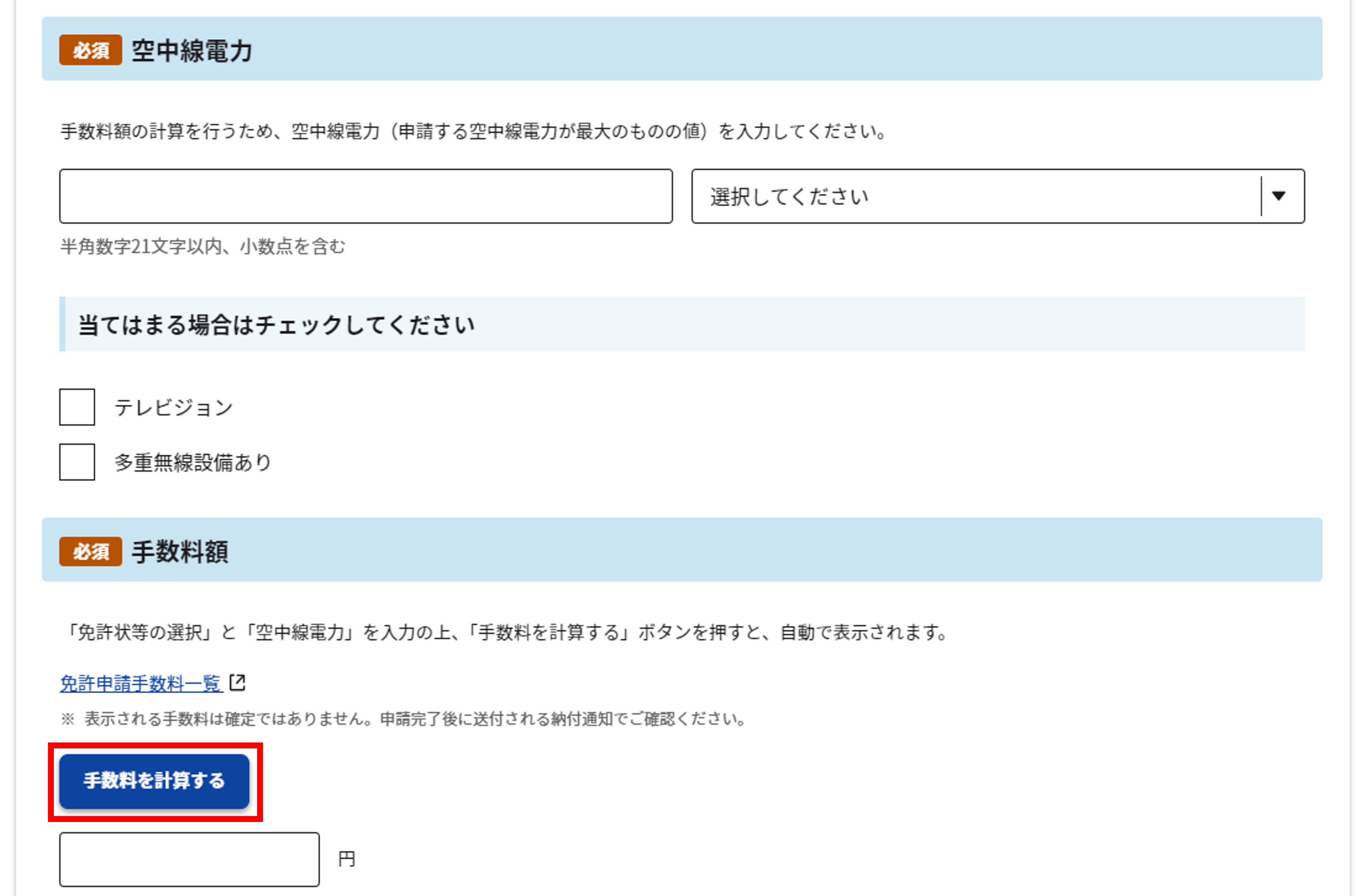
5 入力内容を確認する
すべての項目の入力が完了すると、確認画面が表示されます。
表示された入力内容に誤りがないことを確認し、[この内容で申請する]ボタンをクリックしてください。
入力内容に誤りがあった場合は[前に戻る]ボタンをクリックして対象の入力画面まで戻り、修正してください。
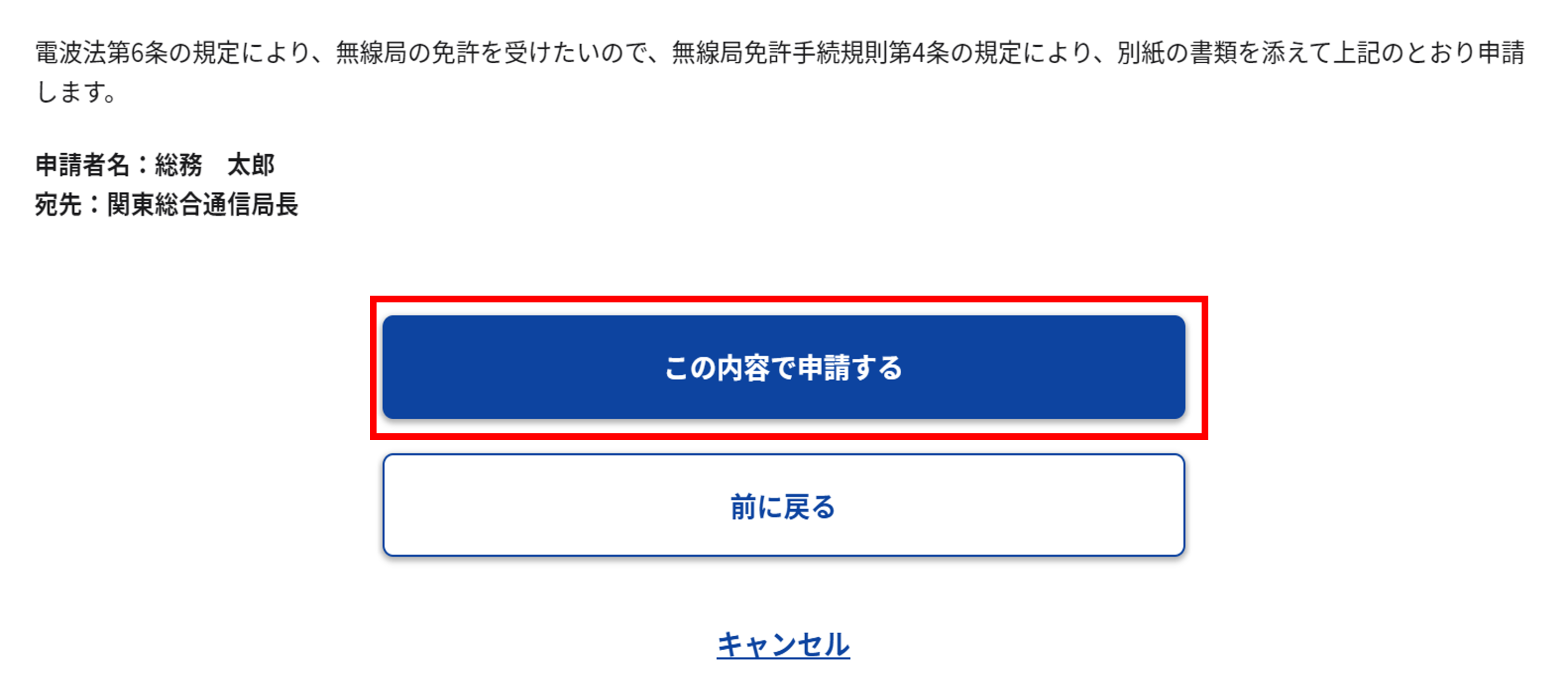
6 申請を完了する
入力内容が送信されると、お問い合わせ番号が画面に表示されます。当該番号は本申請に対するお問い合わせ時に必要となりますので控えておいてください。